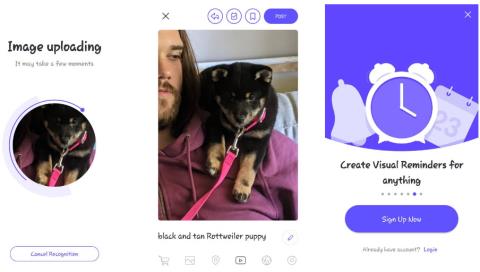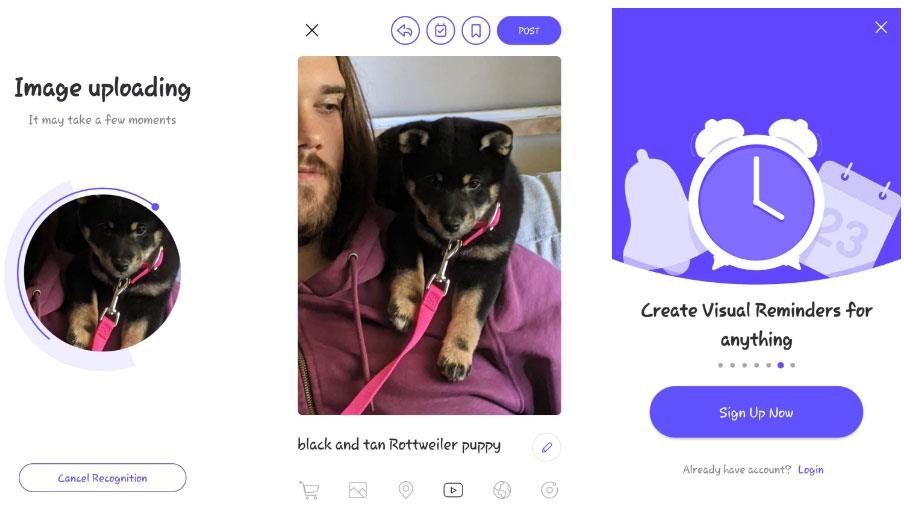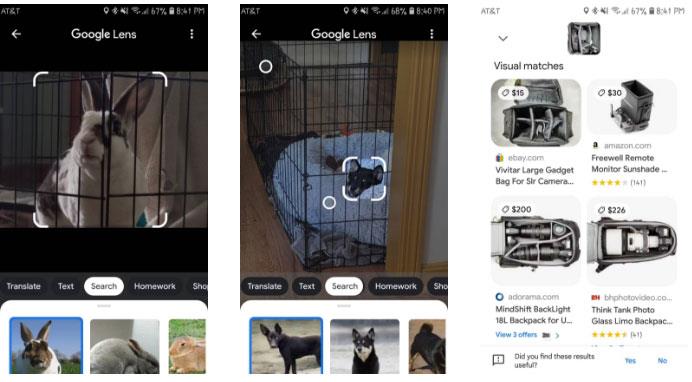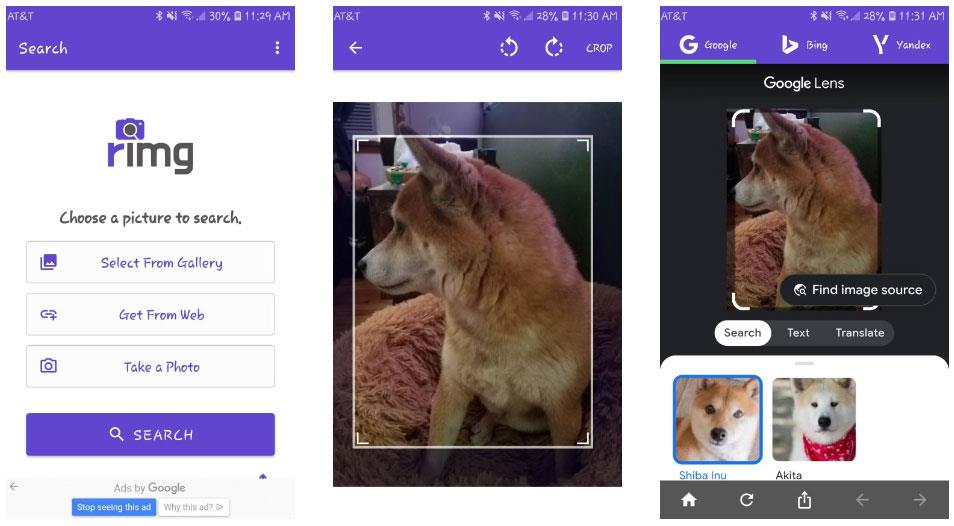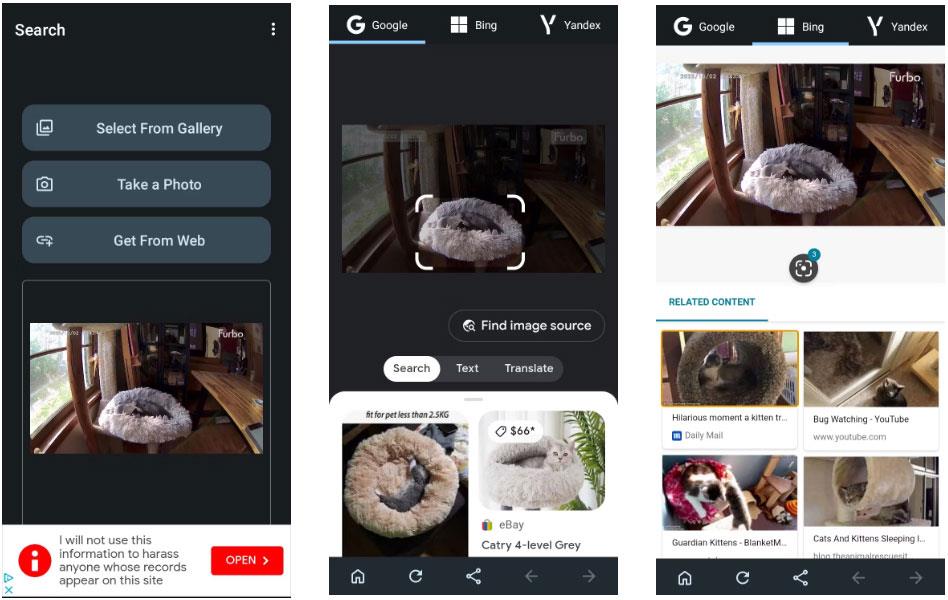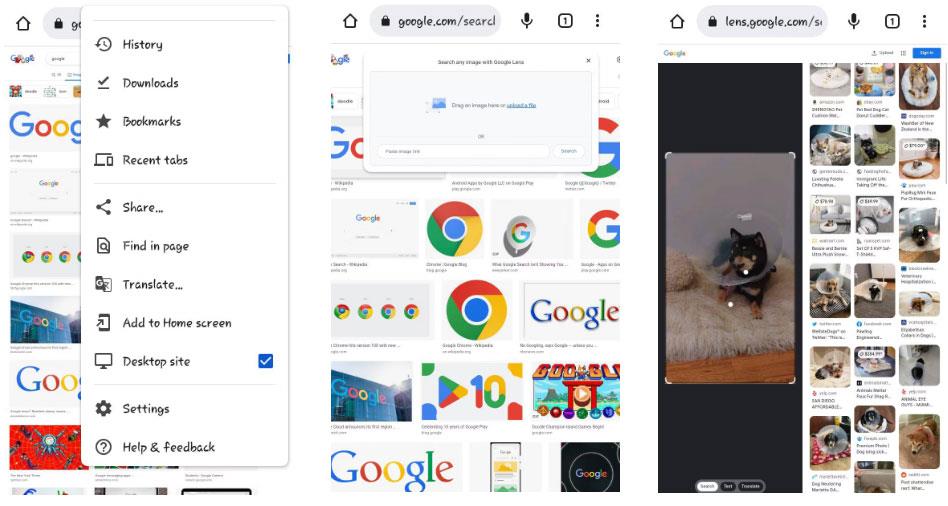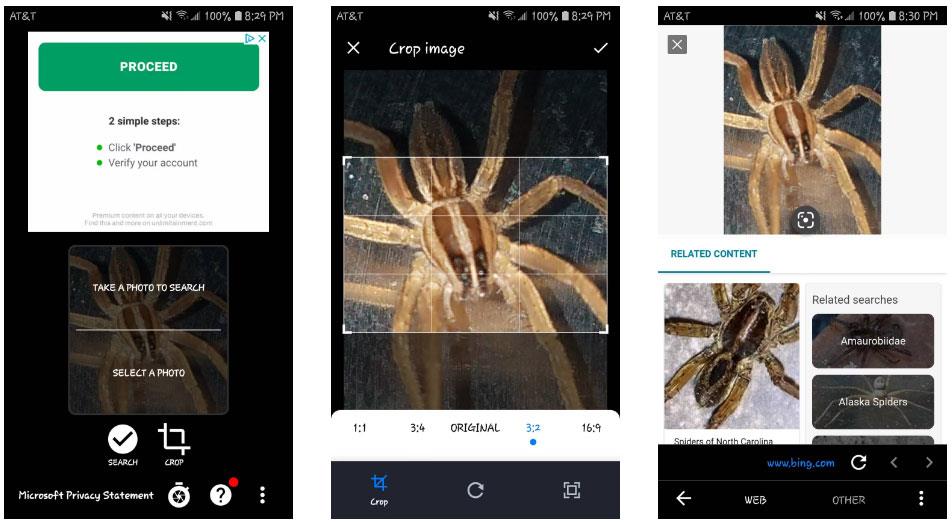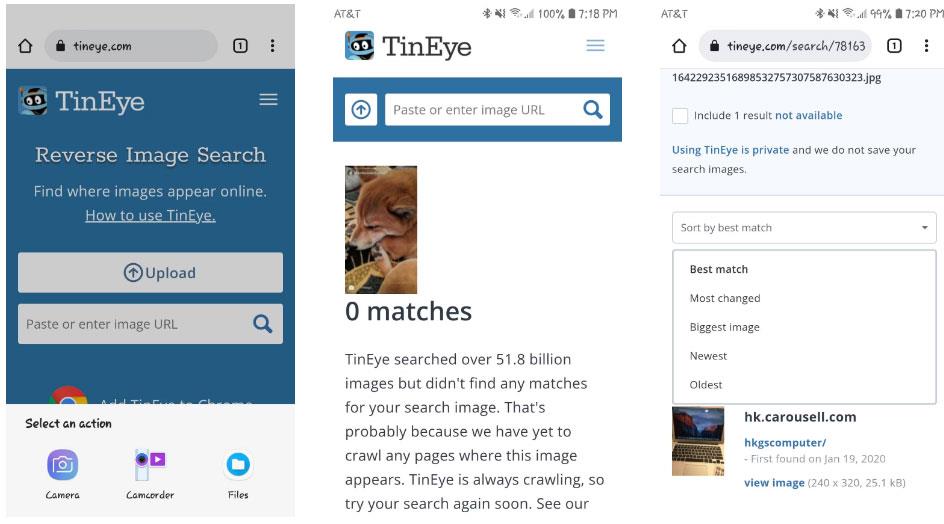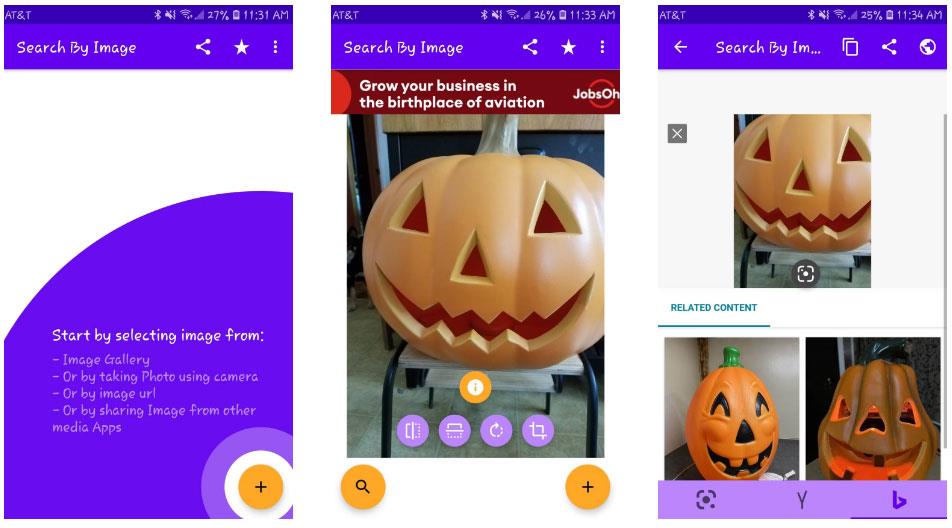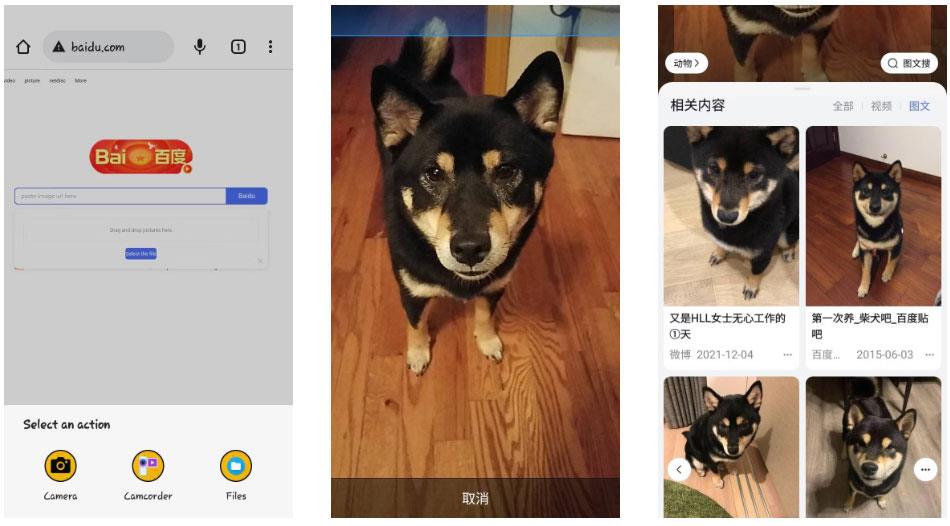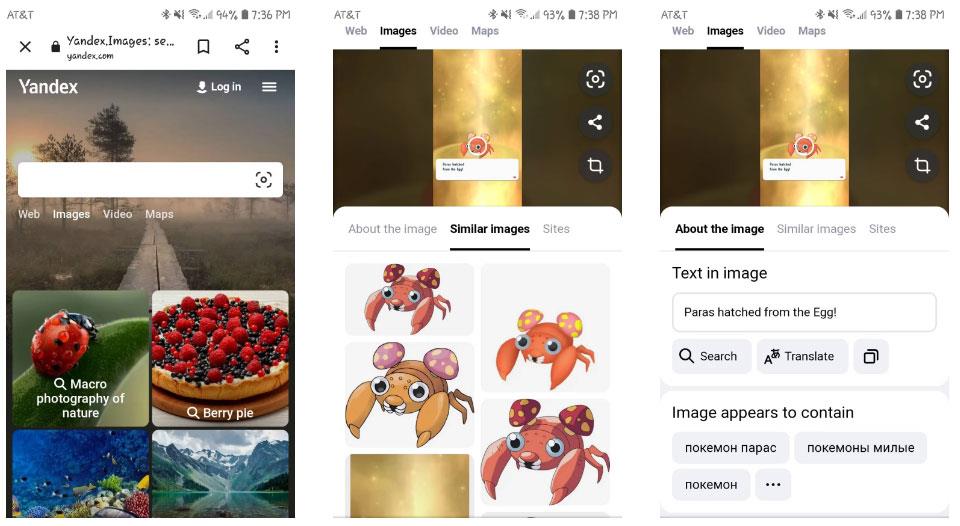Suchmaschinen machen es einfach, Informationen zu finden oder Produkte zu kaufen, aber was ist, wenn Sie die Bilder, die Sie haben, identifizieren möchten? In diesen Fällen ist die umgekehrte Bildsuche hilfreich. Mit dieser leistungsstarken Funktion können Sie Bilder zur Suche hochladen, anstatt Text einzugeben.
Schauen Sie sich die besten Tools für die umgekehrte Bildsuche an, die für Ihr iPhone oder Android-Gerät verfügbar sind.
1. CamFind
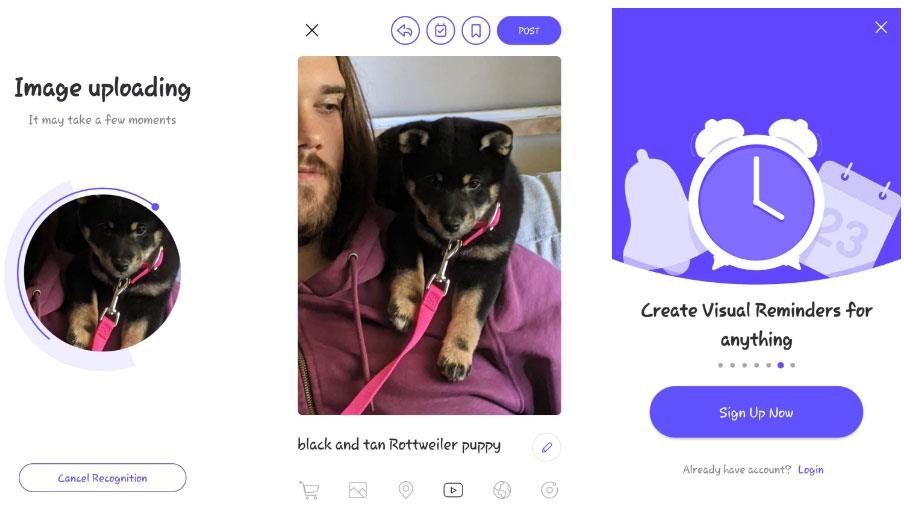
CamFind
CamFind ist ein einfaches, aber voll funktionsfähiges Tool für die umgekehrte Bildsuche. Wenn Sie das nächste Mal nach einem Bild suchen möchten, öffnen Sie einfach CamFind und machen Sie ein Foto. Sobald das Bild hochgeladen ist, vergleicht die Anwendung es mit anderen Bildern im Internet und identifiziert das Objekt. Dann werfen Sie einen Blick auf die verfügbaren Ergebnisse.
Im Gegensatz zu anderen Bildsuch-Apps konzentriert sich die Funktionalität von CamFind darauf, Ihnen dabei zu helfen, verwandte Videos in Ihrer App zu finden. Obwohl weniger flexibel als andere Optionen auf dieser Liste, können Sie visuelle Erinnerungen einrichten und Ihre Ergebnisse mit anderen teilen.
- Laden Sie CamFind für iOS herunter | Android (kostenlos)
2. Google Lens
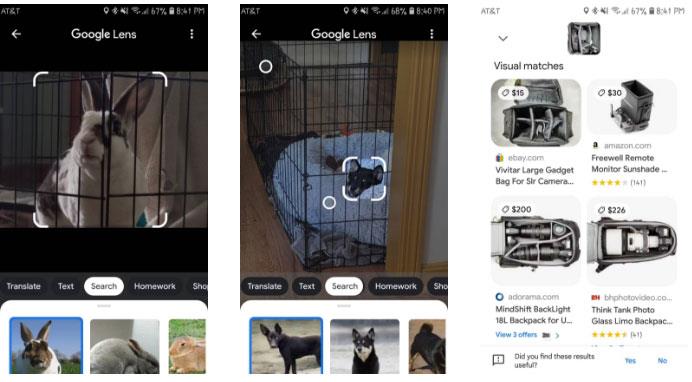
Google Lens
Google Lens erschien ursprünglich als Pixel-Exklusivprodukt; Das Unternehmen integrierte die Funktion später in Google Fotos . Jetzt können sowohl iOS- als auch Android-Benutzer Google Lens verwenden, um Bilder rückwärts zu suchen.
Auf Android ist Google Lens als eigenständige App verfügbar. iOS-Benutzer können über die Google-Such-App (durch Tippen auf das Kamerasymbol in der Suchleiste) oder die Google Fotos-App auf Lens zugreifen. Öffnen Sie in Google Fotos das aufgenommene Foto und tippen Sie auf das Objektivsymbol (zweite von rechts, neben dem Papierkorbsymbol).
Tippen Sie in der Google Lens-App für Android auf das Kamerasymbol über dem Text „ Mit Ihrer Kamera suchen“ . Tippen Sie anschließend mit der Lupe auf den Auslöser, um zu suchen und die Ergebnisse abzurufen. Wenn Sie die Kamera nicht verwenden möchten, können Sie aus vorhandenen Bildern in Ihrer Kamerarolle auswählen.
- Laden Sie Google Lens für Android herunter (kostenlos)
3. Umgekehrte Bildsuche (rimg)
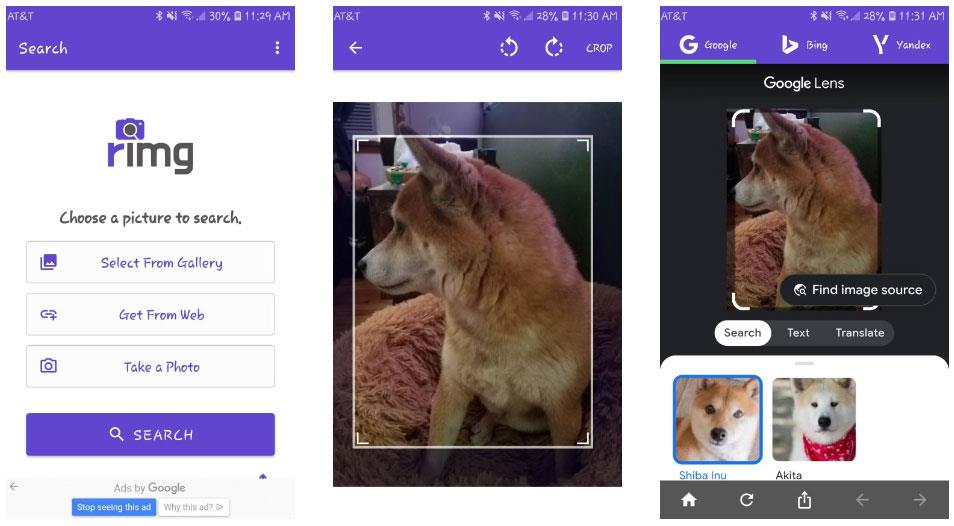
Rand
rimg ist eine visuelle Suchmaschinen-App für iPhone- und Android-Benutzer. Es bietet mehrere Möglichkeiten zum Importieren Ihrer Bilder, unabhängig davon, ob Sie aus der Galerie auswählen, ein Foto aufnehmen, einen Link einfügen oder unter iOS aus der Zwischenablage einfügen.
Mit der App können Sie Ihre Bilder vor der Suche zuschneiden und drehen und haben die Möglichkeit, schnell zwischen Google Lens-, Yandex- oder Bing-Ergebnissen zu wechseln. Da es keine Premium-Version gibt, werden nur minimale Anzeigen angezeigt, die den Suchvorgang jedoch nicht stören.
- Laden Sie rimg für iOS herunter | Android (kostenlos)
4. Umgekehrte Bildsuche – Multi
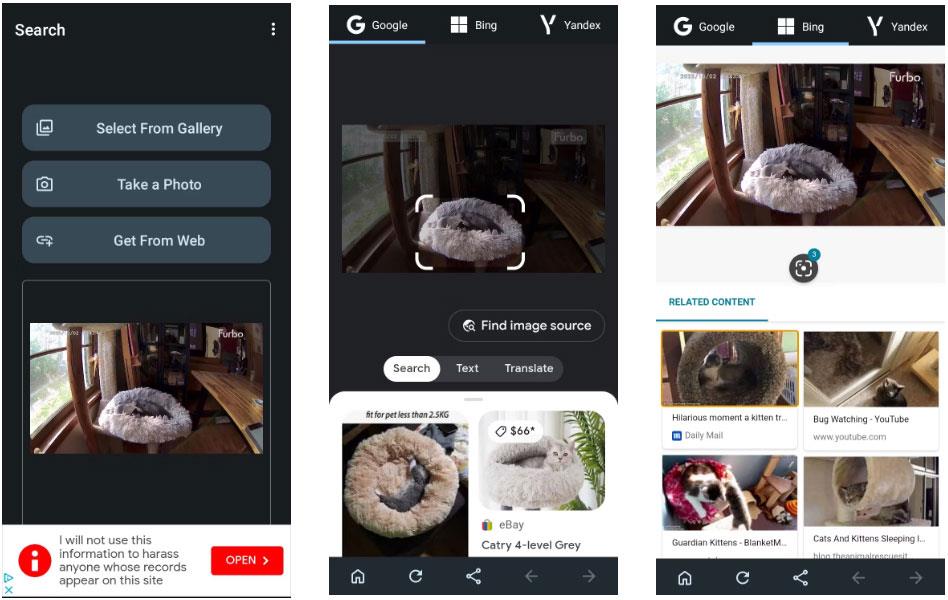
Umgekehrte Bildsuche – Multi
Diese App bietet ein weiteres minimalistisches Reverse-Suchmaschinen-Erlebnis. Schnappen Sie sich Bilder aus der Galerie-App Ihres Telefons, um die Bildersuche über Google, Yandex und Bing umzukehren.
Sie können Bilder auch zuschneiden und drehen, bevor Sie sie durchsuchen. Sie können jedoch keine Werbung aus dieser App entfernen. Stattdessen können Sie Suchergebnisse auswählen, indem Sie nach der ersten Anzeigenverarbeitung während der Sucheinrichtung oben auf Ihre bevorzugte Suchmaschine tippen.
- Laden Sie Reverse Image Search - Multi für Android herunter (kostenlos)
5. Suchen Sie Bilder direkt auf Google
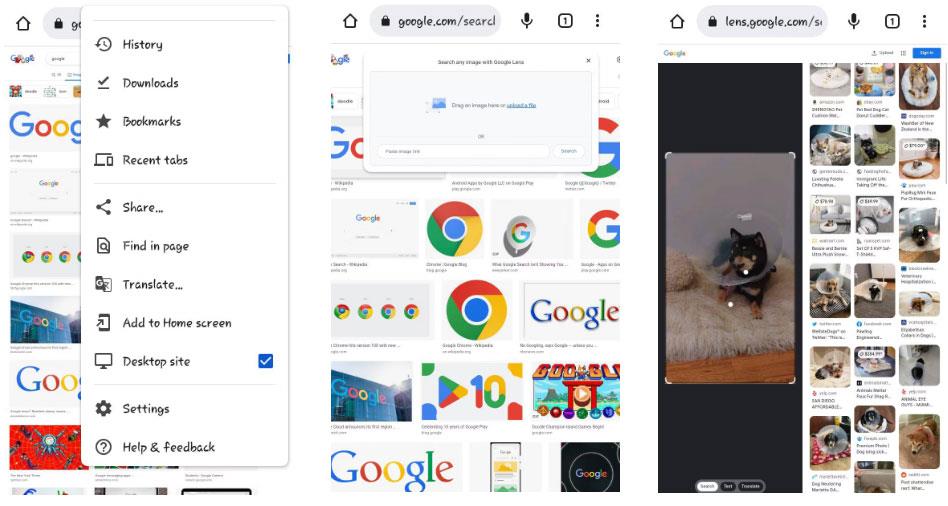
Suchen Sie Bilder direkt auf Google
Sie können die Live-Bildsuchfunktion von Google in Safari oder Chrome verwenden , aber das ist etwas kompliziert. Sie müssen die Desktop-Site bitten, mit der Suche fortzufahren. Befolgen Sie die Schritte im Artikel: So suchen Sie mit Google Bilder auf Ihrem Telefon nach Bildern, um die umgekehrte Bildersuchfunktion von Google auf Mobilgeräten zu verwenden:
6. Foto Sherlock
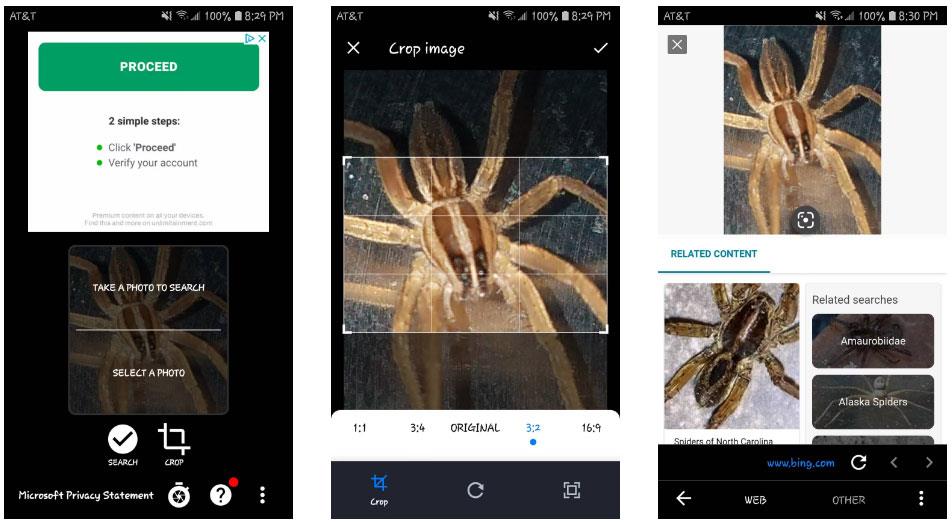
Foto Sherlock
Photo Sherlock verfügt über eine vereinfachte Benutzeroberfläche. Mit der App können Sie die Bildsuche direkt mit der Kamera Ihres iPhones umkehren. Wenn Sie möchten, können Sie zum Hochladen von Fotos auch Ihre Fotobibliothek nutzen.
Nach dem Hochladen können Sie das Foto zuschneiden, um es auf das Hauptelement zu konzentrieren. Die App ruft dann Bildersuchergebnisse von Bing ab. Für speziellere Suchen verlinkt Photo Sherlock auf ähnliche Apps wie Actor Sherlock und Face Sherlock für diejenigen, die eine Person anhand des Fotos finden möchten.
Photo Sherlock enthält einige lästige Werbeanzeigen, die Sie jedoch gegen eine geringe Gebühr aus der App entfernen können.
- Laden Sie Photo Sherlock für iOS herunter | Android (kostenlos, Premium-Version verfügbar)
7. TinEye
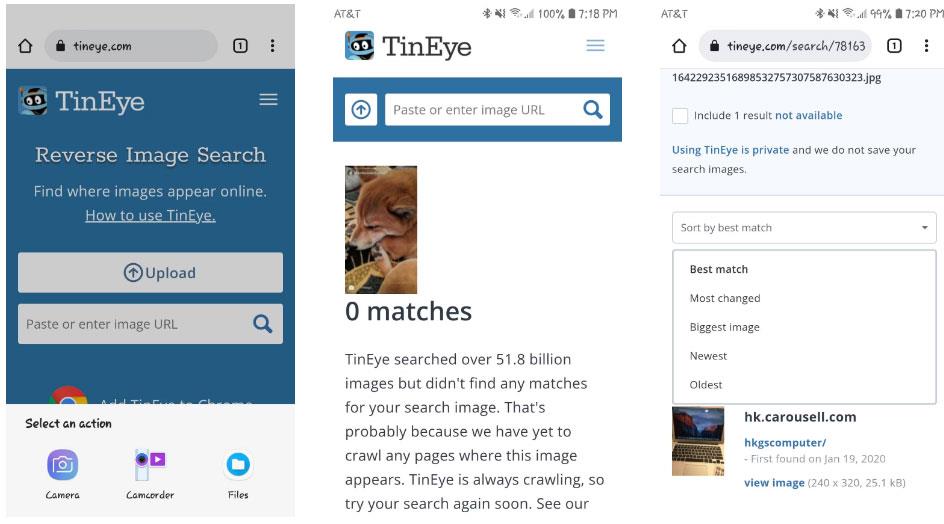
TinEye
Wenn Sie keine spezielle App herunterladen möchten, bieten viele Online-Tools eine umgekehrte Bildsuche in einem mobilfreundlichen Format an. TinEye ist ein weiterer beliebter Dienst, der Ihnen die Suche nach Bildern per URL oder durch das Teilen von Dateien ermöglicht.
Nach dem Hochladen des Fotos durchsucht das Tool das Web und fügt das Bild seinem Index hinzu. Mit TinEye können Sie die Ergebnisse nach „Beste Übereinstimmung“, „Am meisten geändert“, „Größtes Bild“, „Neuestes“ und „Ältestes“ sortieren . Darüber hinaus können Sie die Ergebnisse nach Top-Domains und -Sammlungen filtern.
8. Suche nach Bild
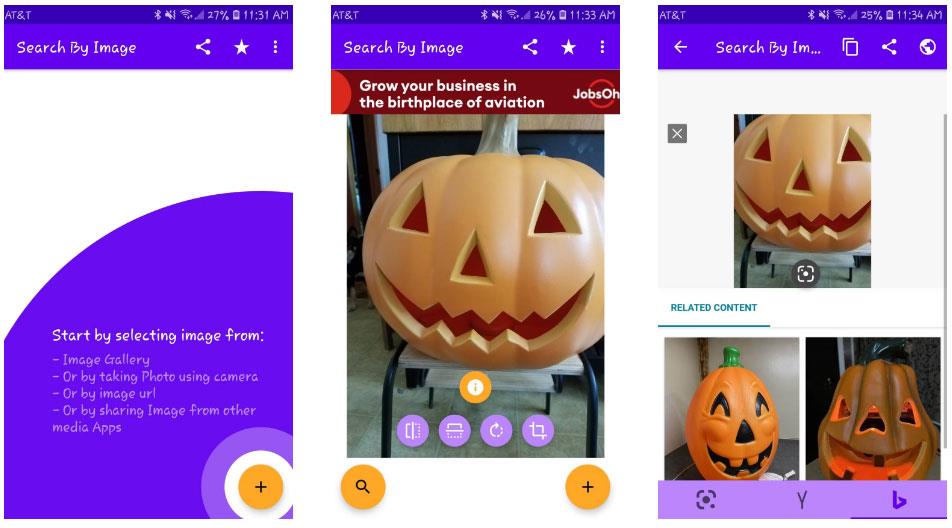
Nach Bild suchen
Search By Image ist eine weitere App für die umgekehrte Bildersuche, die über einige benutzerfreundliche Anpassungen verfügt. Außerdem können Sie ein Bild aus Ihrer Telefongalerie auswählen, indem Sie ein Foto aufnehmen oder eine URL einfügen.
Darüber hinaus bietet es mehr Anpassungsmöglichkeiten für Ihre Suchergebnisse innerhalb der App. Um die Suchgeschwindigkeit zu erhöhen, können Sie auswählen, ob Sie Suchergebnisse aus mehreren Quellen auf einem Bildschirm anzeigen möchten. Sie können auch Ihre bevorzugte Suchmaschine auswählen und bei Bedarf Ihre sicheren Suchfilter anpassen.
- Laden Sie Search By Image für Android herunter (kostenlose Premium-Version verfügbar)
9. Baidu
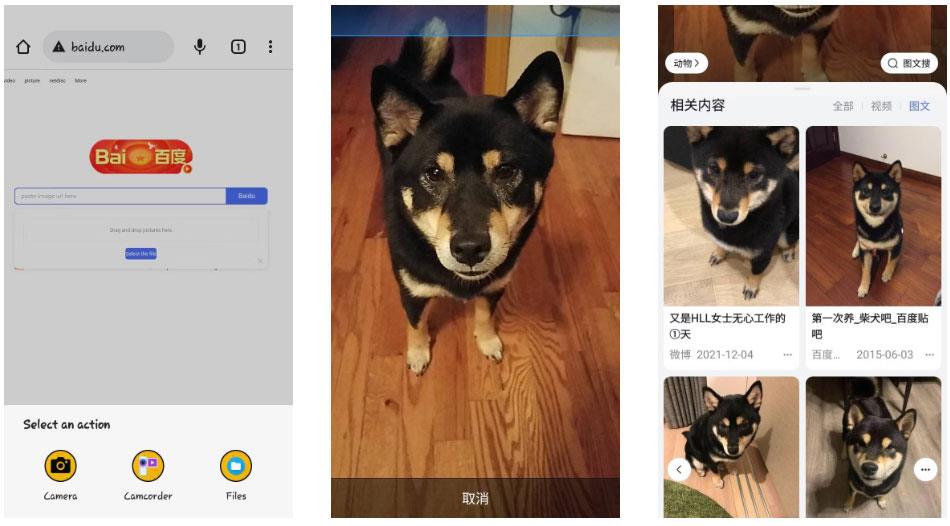
Baidu
Wie Sie vielleicht wissen, sind Google-Dienste in China nicht verfügbar. Damit nimmt die chinesische Suchmaschine Baidu diese Position in der Region ein. Wenn Sie in China sind oder nach Bildern mit Bezug zu China suchen möchten, ist die Bildsuchmaschine von Baidu eine der besten Optionen.
Wie zu erwarten ist, können Sie auf der Website ein Foto aufnehmen, ein Bild ziehen oder es aus Ihrer Galerie hochladen. Wenn Baidu Probleme beim Hochladen von Fotos über Ihren Browser hat, können Sie auch die Baidu-App herunterladen, um Bilder direkt rückwärts zu durchsuchen.
- Laden Sie Baidu für iOS herunter | Android (Kostenlos verfügbar, In-App-Käufe)
10. Yandex
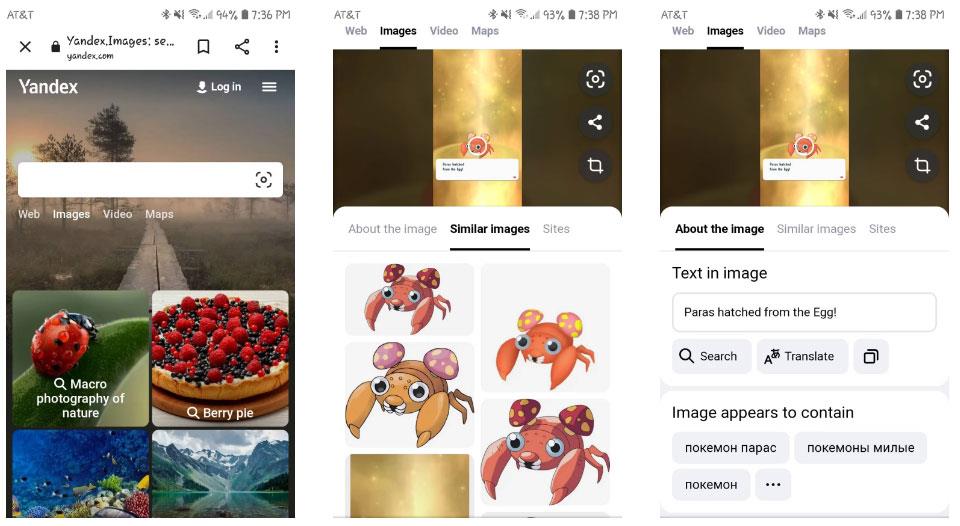
Yandex
Yandex ist eine beliebte Suchmaschine in Russland. Wie Google bietet es eine Bildsuchfunktion. Laden Sie Bilder hoch, indem Sie in der Suchleiste auf das Kamerasymbol klicken. Sie können Bilder auch aus der Zwischenablage einfügen oder eine URL eingeben, um die Suche umzukehren.
Die Suchergebnisse versuchen, den Text in Ihrem Bild zu identifizieren, sodass Sie Ihr Bild zuschneiden und ähnliche Bilder anzeigen können. Wenn Sie es leid sind, Ihren Google Lens-Verlauf anzeigen und löschen zu müssen, kann Yandex Images eine einfache Alternative bieten.